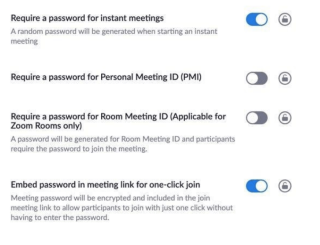“Duduk di rumah, kekal selamat” telah menjadi moto baharu untuk bertahan pada tahun 2020. Virus COVID-19 telah melanda dunia dengan teruk. Tidak kira betapa ironisnya, tetapi dikurung di dalam rumah kita adalah satu-satunya cara untuk melawan penyakit pandemik ini. Kita perlu mematuhi penjarakan sosial dengan ketat untuk memutuskan rantaian virus daripada merebak. Dan, untuk mencapai ini, tinggal di rumah adalah yang paling tidak boleh kita lakukan.
Dalam masa yang sukar ini, Bekerja dari Rumah telah menjadi lebih seperti trend budaya yang diikuti oleh kebanyakan pekerja. Dengan bantuan set alatan yang betul, seseorang boleh menjadikan tempoh WFH mereka lancar dan produktif. Apl persidangan video seperti Zoom, Skype, Google Duo semakin melonjak dalam fasa pandemik ini, yang membantu kami berkomunikasi, belajar dan bersosial semasa berada di rumah.

Sumber imej: CRN
Adakah Apl Panggilan Video Zoom Selamat?
Jadi, adakah anda semua menggunakan aplikasi persidangan video Zoom untuk berhubung dengan rakan sepasukan anda? Baru-baru ini, beberapa troll mengebom media sosial menyatakan bagaimana penggodam dan orang luar menceroboh sesi pertemuan zum mereka. Generasi Internet menamakan amalan ini sebagai "Pengeboman zum" di mana sesiapa sahaja boleh muncul ke skrin anda tanpa kebenaran atau kebenaran anda. Ya, sudah pasti ia menyinggung perasaan! Dalam dunia dalam talian ini, "privasi" kedengaran seperti istilah yang rapuh. Tidak kira aplikasi atau perkhidmatan yang kami gunakan, privasi tetap menjadi perhatian utama kami.

Sumber gambar: Fortune
Berikut ialah sekumpulan petua keselamatan Zoom untuk memastikan sesi persidangan video anda selamat sambil menjauhkan penceroboh.
Baca Juga: Berikut ialah 5 petua dan kiat mesyuarat Zoom yang berguna untuk memanfaatkan sepenuhnya pengalaman persidangan video anda.
Mari selami.
Kunci Sesi Persidangan Video Anda

Ya, anggap ia sebagai langkah kecil yang boleh anda ambil untuk meningkatkan privasi semasa menggunakan aplikasi mesyuarat Zoom. Setelah hos telah menjemput semua peserta atau ahli, pastikan anda mengunci bilik sembang supaya tiada pihak ketiga atau orang luar boleh masuk. Untuk mengunci mesyuarat video, ketik pop timbul Peserta, pilih Lagi dan kemudian tekan "Kunci Pilihan mesyuarat".
Lindungi Kata Laluan

Sumber Imej: Business Insider
Satu lagi langkah keselamatan penting yang boleh anda ambil untuk menjamin mesyuarat Zum anda ialah dengan mendayakan perlindungan kata laluan pada sesi anda. Ini akan memastikan bahawa anda hanya satu set peserta sah yang terhad akan dapat menyambung, setelah mereka memasukkan kata laluan mesyuarat yang sahih. Anda boleh mendayakan pilihan ini dalam tetingkap tetapan pengguna untuk memastikan sesi panggilan video anda kekal selamat 100%.
Baca Juga: Bagaimana Untuk Merakam Mesyuarat Zum Pada Windows, Mac, Android dan iPhone Secara Percuma?
Elakkan Menggunakan Nama Bilik Mesyuarat Generik
Terdapat satu perkara yang perlu anda sentiasa ingat dan, iaitu penggodam zaman sekarang adalah bijak daripada yang anda fikirkan. Apabila anda menyediakan bilik mesyuarat baharu, cuba elakkan menggunakan nama bilik mesyuarat generik yang mudah diteka. Untuk memastikan sesi persidangan video anda selamat, pastikan anda memilih gabungan rentetan dan aksara yang kompleks secara rawak.
Pastikan Semakan Tutup pada Senarai Peserta
Sumber Imej: Zoom Blog
Sebagai hos mesyuarat sidang video, bertindak secara proaktif dengan sentiasa menyemak semua senarai peserta aktif yang disambungkan dalam panggilan persidangan video. Melakukannya akan memastikan sesi persidangan video anda tidak diganggu oleh penceroboh dan anda hanya mempunyai senarai peserta yang dipercayai dalam gelung.
Baca Juga: Zoom App Camera Tidak Berfungsi ? Inilah Pembetulan!
Urus Perkongsian Skrin dengan Bijak
Sumber imej: Pusat Bantuan Zoom
Melainkan terdapat keperluan yang teruk untuk perkongsian skrin, hanya kemudian benarkan peserta menggunakan pilihan ini. Cara terbaik untuk memastikan mesyuarat Zum anda selamat adalah dengan mengehadkan perkongsian Skrin dan hanya meneruskannya apabila anda mempercayai sepenuhnya peserta.
Jadi, adakah anda fikir petua dan helah keselamatan Zoom yang dinyatakan di atas boleh membantu anda dalam meningkatkan pengalaman panggilan video anda? Selain itu, selain daripada nasihat keselamatan yang disenaraikan di atas, kami akan menasihati anda untuk sentiasa peka dengan persekitaran dan lebih berhati-hati semasa menangani sebarang ancaman privasi atau keselamatan.